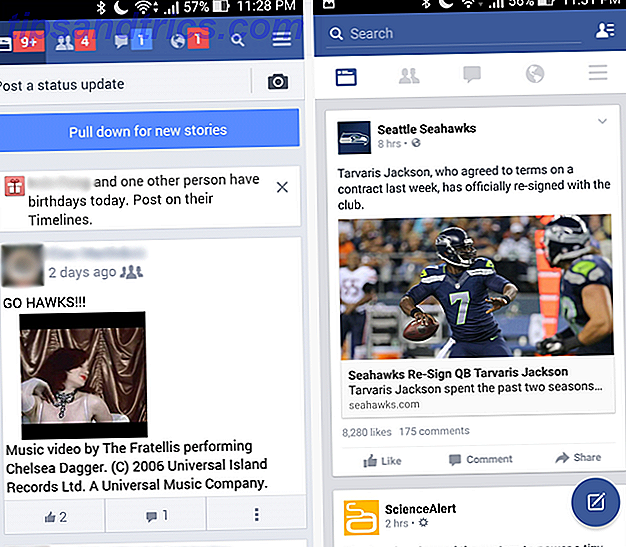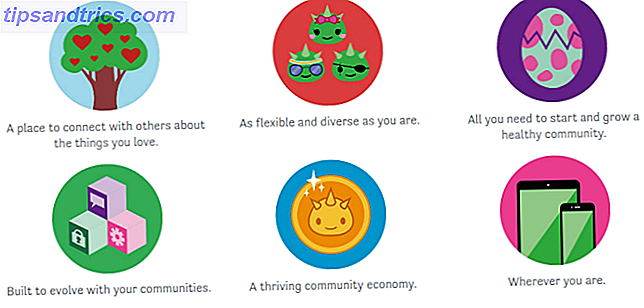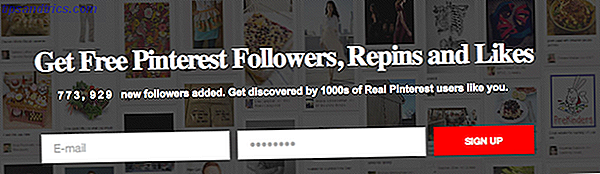Então você acabou de baixar um arquivo e ele chegou como um arquivo RAR. Você nunca viu um formato como esse antes e, por mais que tente, você simplesmente não consegue se abrir para acessar os itens que estão esperando por você.
Nesta rápida visão geral, você aprenderá tudo o que precisa saber sobre os arquivos RAR, por que existem e como abri-los e extrair o conteúdo deles em um Mac.
O que é um arquivo RAR?
Se você já sabe disso, ou se simplesmente não se importa, fique à vontade para pular para a próxima seção para as instruções reais.
Um arquivo RAR é semelhante a um arquivo ZIP. Ambos são formatos de arquivos “arquivados” que servem para compactar muitos arquivos individuais em um único arquivo. Dessa forma, você só precisa colocar um arquivo para download (ou anexar um arquivo a um email), e os destinatários só precisam baixar um arquivo em vez de mil arquivos separados.
Saiba mais sobre por que o RAR é melhor que o ZIP Por que o RAR é melhor que o ZIP eo melhor software RAR Os arquivos RAR são menores, mais fáceis de dividir e mais fáceis de recuperar do que os arquivos ZIP. Esses três recursos significam que os arquivos RAR são melhores que o ZIP, embora os arquivos ZIP sejam muito mais comuns. Se você usar ... Leia Mais.
RAR significa R oshal AR chive, em homenagem ao engenheiro de software russo que criou o formato. O formato RAR foi criado para resolver algumas das falhas no formato ZIP e vem com vários benefícios: tamanhos menores de arquivos, a capacidade de dividir um RAR em vários fragmentos e a recuperação de erros.
Dito isso, percorremos um longo caminho desde os dias do ZIP e do RAR, e agora temos maneiras melhores de compactar, criptografar e transferir arquivos. O formato 7-Zip está pronto para ser ativado a qualquer momento e, quando isso acontecer, você começará a ver menos arquivos ZIP e RAR. Mas até esse dia chegar, você ainda precisará saber como lidar com arquivos RAR.
Como abrir e extrair arquivos RAR no Mac
O formato RAR é proprietário, portanto não é surpresa que os sistemas Mac não tenham um utilitário interno para manipulá-los. No entanto, a solução é tão fácil quanto instalar uma ferramenta gratuita de terceiros que pode. Aqui estão duas opções que você pode escolher.
Método 1: usando Keka
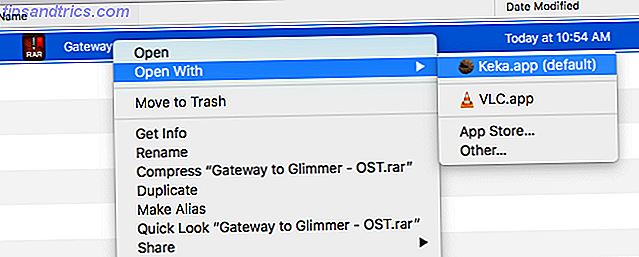
Keka é uma ferramenta de compactação e extração disponível na Mac App Store e como uma instalação autônoma. Uma vez instalado, tudo o que você precisa fazer é clicar duas vezes em um arquivo RAR para extraí-lo ou clicar com o botão direito em um arquivo RAR e selecionar Abrir .
A desvantagem de usar o Keka, pelo menos para alguns usuários, é que você não pode explorar o conteúdo de um arquivo RAR sem primeiro extraí-lo. Eu nunca realmente faço isso sozinho, e sei que muitos usuários não fazem isso. Mas se você gosta de ter a capacidade de espiar o conteúdo de um arquivo e retirar apenas os arquivos necessários, o Keka não é a ferramenta certa para você.
Observe que o Keka pode criar seus próprios arquivos compactados, mas não suporta o formato RAR. Você estará limitado aos formatos ZIP, 7-Zip, TAR, GZIP e BZIP2.
Download: Keka (Grátis)
Método 2: usando o terminal
Para extrair um arquivo RAR usando o Terminal, você precisará instalar algo chamado Homebrew, que é uma ferramenta completa para instalar outras ferramentas.
Por exemplo, com o Homebrew você pode instalar uma ferramenta de extração RAR com um comando:
brew install unrar Você digitaria isso no Terminal, que pode ser acessado abrindo o Spotlight (usando o atalho de teclado Cmd + Espaço ), digitando “terminal” e iniciando o Terminal.app .
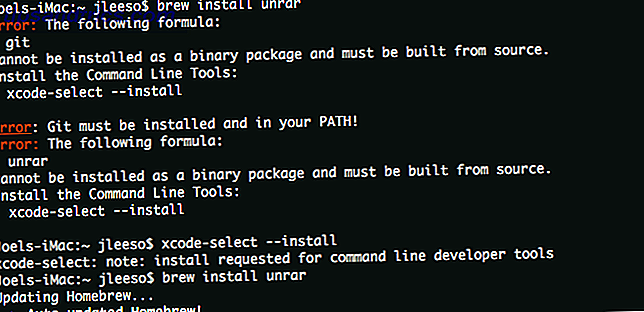
Se você receber uma mensagem dizendo que o unrar precisa ser construído a partir do código-fonte, você terá que primeiro instalar as ferramentas de linha de comando do Xcode usando este comando:
xcode-select --install Uma vez que o unrar esteja instalado, você pode extrair qualquer arquivo RAR, navegando para esse arquivo no Terminal e digitando este comando:
unrar x example_file.rar Feito!
Não sabe como navegar na linha de comando? O Mac Terminal compartilha muito em comum com a linha de comando do Linux, então a primeira coisa que você deve verificar é o nosso artigo sobre os comandos essenciais do terminal Linux. Você também deve ler o nosso artigo sobre a instalação de software com Homebrew Instalar o software Mac do terminal com Homebrew Instalar o software Mac do terminal com Homebrew Instalar (quase) qualquer aplicativo gratuito para Mac, digitando quatro palavras e apertar "Enter". Leia mais se você não se sentir confortável com isso ainda.
Mais dicas sobre Mac no seu caminho
Abrir e extrair arquivos RAR é apenas a ponta disso. Há mais coisas que você deve saber para ser um usuário produtivo do Mac, incluindo essas simples, mas essenciais, rotinas para Mac, esses minúsculos mas úteis recursos do Mac, e esses incríveis truques de produtividade para Mac.
E por último, mas não menos importante, você deve saber sobre todos os aplicativos padrão que vêm instalados em todos os Macs. Um guia completo para aplicativos padrão do Mac e o que eles fazem Guia completo para aplicativos padrão do Mac e o que eles fazem. de aplicativos para todos os tipos de tarefas, mas você ainda pode estar confuso com o que eles fazem ou se você realmente precisa de alguns deles Leia mais. Arquivos RAR resistentes, você pode não precisar realmente baixar o aplicativo de terceiros que está procurando porque os aplicativos padrão do Mac são muito bons.